Mejores formas de reparar el código de error de Windows 0xc000001
Contenido:

No sería sorprendente que se haya encontradoCódigo de error de Windows 0xc000001. No es raro que las máquinas con Windows sufran errores, y tenemos una situación similar en la que estamos creando el tutorial en este momento. Microsoft no puede corregir todos los errores de inmediato porque hay muchos factores que involucran errores de Windows, pero podemos solucionarlos. Vamos a abordar el código de error 0xc000001 y llevar la computadora al estado de funcionamiento normal.
↑ ¿Qué lleva a Windows al código de error 0xc000001?
Es importante aprender a conducirfactores de errores de Windows porque puede identificar las deficiencias de los componentes físicos o problemas relacionados con el software. Los lectores pueden evitar los problemas más adelante en el futuro y nunca permitir que la misma situación vuelva a ocurrir. Veamos algunos de los factores que contribuyen al código de error de Windows 0xc000001.
- El módulo RAM puede estar muriendo o está defectuoso.
- Los archivos del sistema de Windows pueden estar dañados o faltar en la carpeta.
- El sistema operativo guarda configuraciones personalizadasque se requieren al arrancar la computadora. Existe la posibilidad de que SAM (Security Accounts Manager) esté dañado o no se encuentre en la ubicación original.
- La integridad del sistema de archivos de Windows se modifica o se manipula.
Hay muchas razones detrás de errores similares, pero podemos resolverlos usando herramientas integradas.
Nota: Ha ingresado al modo de recuperación de Windows en Windows 8.1 Pro / Windows 10.
↑ ¿Cómo reparar el código de error 0xc000001 en la PC?
Aquí están algunas de las mejores soluciones para corregir el código de error 0xc000001 en una PC con Windows
↑ ¿Cómo abrir el símbolo del sistema en el modo de recuperación de Windows 10?
Los usuarios no pueden ingresar a la máquina en el 99% de los casos,y están atascados con un código de error en la pantalla. En tal confusión, puede ingresar al modo de recuperación y hacer que se apliquen todas las soluciones que sugerimos a continuación.
Paso 1: Apague la máquina y vuelva a encenderla, y presione F11 hasta que aparezca el modo de recuperación en la pantalla.
Sin embargo, el F11 falló en mi caso porque es la tecla del menú de arranque de la placa base.
O,
Paso 1: Puede encender la máquina y apagarla desenchufando el cable de alimentación tres veces, luego el Modo de recuperación de Windows aparece en la pantalla.

Paso 2: Obtendrá tres opciones en la pantalla y elegirá "Solucionar problemas”Para comenzar el proceso.

Paso 3: Tienes dos opciones en la pantalla y eliges "Opciones avanzadas" continuar.
Paso 4: Tienes seis opciones en la pantalla y eliges "Símbolo del sistema" Para abrirlo.

Paso 5: Deje que Windows cargue CMD en la máquina.
Paso 6: Seleccione la cuenta, si hay varias cuentas agregadas a la máquina.

Paso 7: Ingrese la contraseña para continuar.

Paso 8: El "Símbolo del sistema”Está en la pantalla.
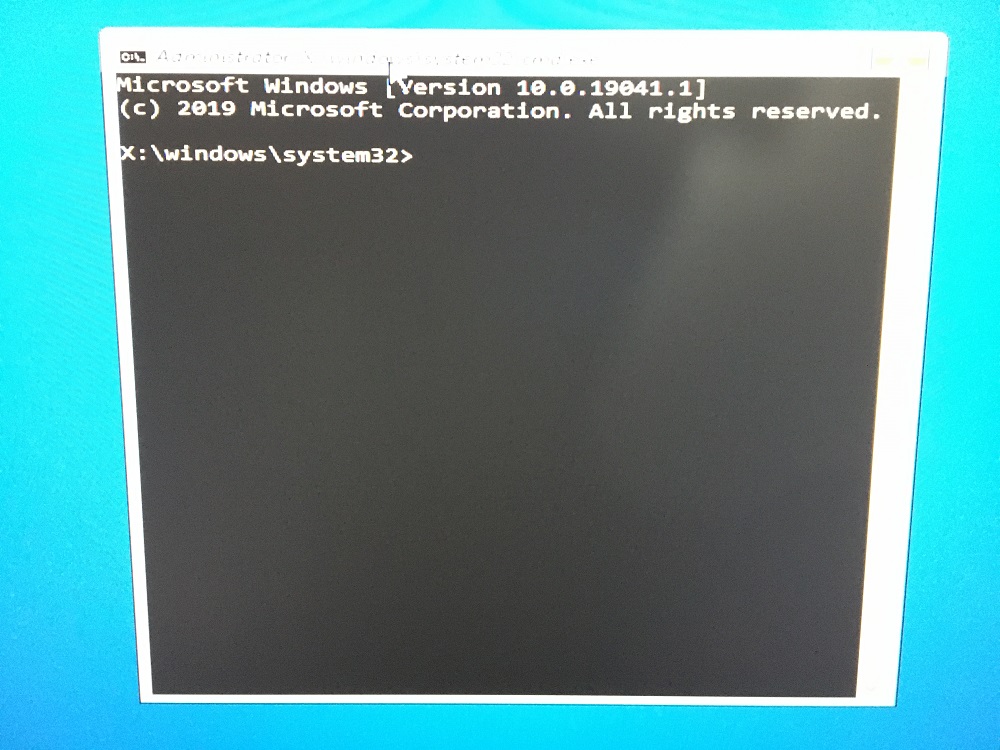
Ahora, ejecute tres comandos en el símbolo del sistema de Windows para solucionar el problema.
bootrec / fixmbr
bootrec / fixboot
bootrec / rebuildbcd
Debe ejecutar todos los comandos individualmente y no ejecutarlos simultáneamente.
↑ Escanear archivos del sistema
Microsoft agregó "Comprobador de archivos de sistema" al principioediciones que se remontan a 2006. La herramienta incorporada está disponible en Vista o en ediciones posteriores, por lo que puede usarla en la edición Vista o Windows 10. Cierre todos los programas que se ejecutan en segundo plano y deje la máquina hasta que finalice el proceso.
Paso 1: Presione la tecla de Windows + S y abra "Símbolo del sistema”O“ CMD ”como administrador.
O,
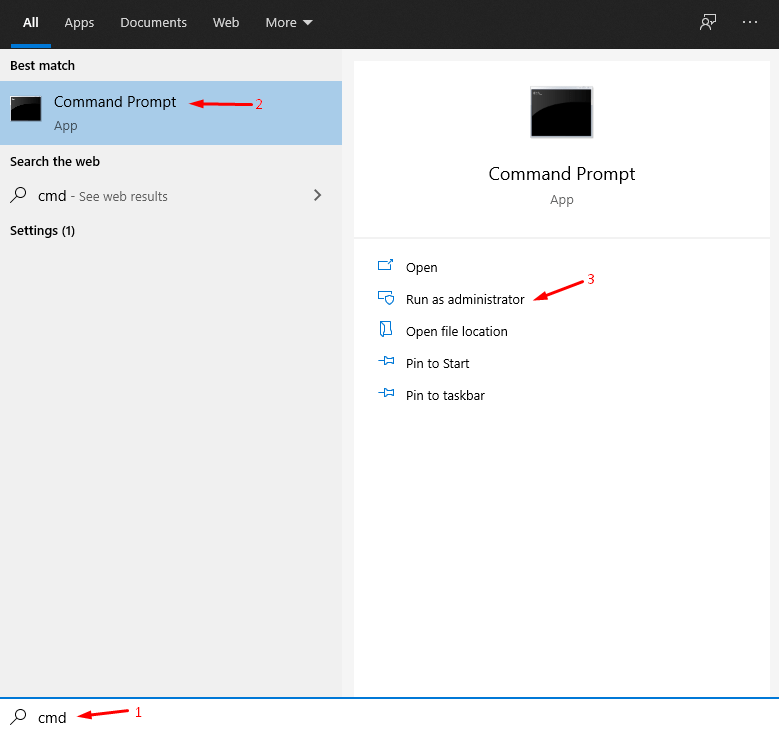
Paso 1: Si ha iniciado la máquina en el modo de recuperación de Windows, y luego presione las teclas Shift + F10 simultáneamente.
Paso 2: Tipo "sfc / scannow”Y luego presione enter para comenzar el proceso.

Paso 3: Puede monitorear el progreso observando el porcentaje, y comienza desde el 1% y termina en el 100%.

Paso 4: Tendrás tres resultados, y cada uno de ellos tiene un significado detrás.

- Protección de recursos de Windows no encontró ninguna violación de integridad.
- Protección de recursos de Windows encontró archivos corruptos y los reparó con éxito.
- Protección de recursos de Windows encontró archivos corruptos pero no pudo reparar algunos de ellos.
El tercero es el peor de los casos, y recomendamos a los lectores que instalen una instalación nueva del sistema operativo Windows.
↑ Ejecute el escáner CHKDSK
El disco duro mecánico desarrolla sectores defectuosostiempo porque tiene partes móviles en la tecnología de almacenamiento. SSD reemplazó a HDD rápidamente por el mismo factor, y esa es una de las razones por las que ya no se recomienda el disco duro. El escáner CHKDSK es una función incorporada que permite a los usuarios verificar el estado del disco duro.
Paso 1: Presione la tecla de Windows + S y abra "Símbolo del sistema”O“ CMD ”como administrador.
O,
Paso 1: Si ha iniciado la máquina en el modo de recuperación de Windows, presione Mayús + F10 teclas simultáneamente.
Paso 2: Tipo "chkdsk C: / f”Y luego presione enter para comenzar a escanear.

Paso 3: Prensa "Y”Y luego presione el botón“Ingresar" clave.

Paso 4: La herramienta de Windows informa a los usuarios que comenzará a escanear el disco duro cuando se reinicie.

Paso 5: Reinicie la máquina con Windows.
Paso 6: El escaneo se mostrará en la pantalla y dejará "Nivel 1" completo.

Paso 7: El escaneo continuará y dejará "Etapa 2" completo.

Paso 8: El escáner encontrará archivos corruptos o sectores defectuosos e intentará repararlos.
Tienes que esperar hasta que el escáner CHKDSK de Windowsfinaliza el proceso de escaneo al 100%. Su máquina con Windows se reiniciará automáticamente y aterrizará en la pantalla de bloqueo. Recuerde, existe un mayor potencial de desarrollar errores en el disco duro, y debe considerar reemplazar el HDD mecánico con SSD.
↑ Desinstalar programas no deseados
Existe un mercado para los usuarios de Windows, dondepuede encontrar programas crackeados y programas modificados. Desafortunadamente, millones de administradores de Windows instalan programas descifrados en la máquina, lo que genera problemas innecesarios. Puede resolver el código de error de Windows 0xc000001 desinstalando los programas sospechosos de la computadora. Si uno de los programas está desencadenando el problema, entonces podemos usar el Modo seguro para deshacernos de él.
Paso 1: Presione la tecla de Windows y haga clic en "Energía" y luego "Reiniciar”Mientras sostiene el CAMBIO botón en el teclado.

Paso 2: Su máquina se reiniciará, abrirá el Modo de recuperación de Windows y luego seleccionará “Bombero" continuar.
Paso 3: Escoger "Restablecer esta PC" continuar.

Paso 4: Seleccione "Configuración de inicio”Para comenzar el proceso.

Paso 5: Haga clic en "Reiniciar”Para revelar más opciones.

Paso 6: Presione 4 en el teclado para abrir el "Habilitar el modo seguro" opción.

Paso 7: Ahora abierto "Panel de control”De la forma tradicional y desinstalar los programas manualmente.

Tiene el desafío de identificar los programas afectados y desinstalarlos manualmente. Puede tomarse su tiempo y desinstalar los programas uno por uno para encontrar al culpable.
↑ Línea de fondo
Puede consultar el módulo RAM en la máquinay reemplácelo para resolver el código de error de Windows 0xc000001. Sin embargo, debe consultar a un ingeniero verificado para inspeccionar la máquina porque no debe perder el tiempo con el hardware. Háganos saber qué solución ayudó a resolver el error 0xc000001 en la sección de comentarios a continuación.
Trucos















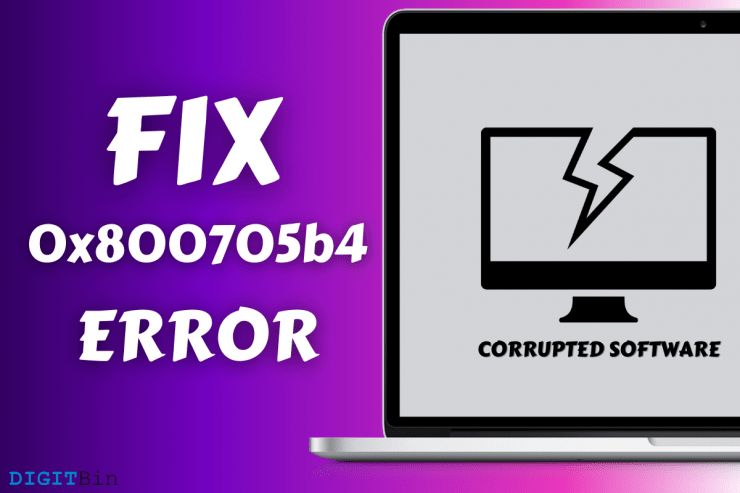


![[Fijar] Código de error 0x800704cf en Windows 10](/images/Other/Fix-0x800704cf-Error-Code-on-Windows-10_2904.png)